

作者:Nathan E. Malpass, 最近更新:January 30, 2024
意外刪除照片的可怕情況可能發生在任何人身上。更糟的是,用戶經常會發現這些珍貴的圖片被永久刪除,並且您的 iTunes 或 iCloud 備份檔案遺失。如果您正面臨這種困境,並且想知道是否還有希望恢復這些不可替代的快照,那麼您來對地方了。
在這份綜合指南中,我們將引導您完成以下過程: 如何 無需備份即可恢復永久刪除的照片 (iPhone)。是的,這是可能的,我們將透過易於遵循的步驟和可信的方法向您展示如何操作。無論您是意外刪除照片還是因裝置故障而遺失照片,我們都能為您提供協助。
第 1 部分:永久刪除的照片會永遠消失嗎?第 2 部分:使用最近刪除的相簿恢復永久刪除的照片 (iPhone),無需備份第3部分:FoneDog iOS資料恢復:無需備份即可恢復永久刪除的照片(iPhone)的工具概要
在講如何在不備份的情況下恢復永久刪除的照片(iPhone)之前,我們先來談談這個問題。您的 iPhone 可能會讓您感覺自己像一位數位魔術師,只需輕按一下即可輕鬆捕捉和儲存無數照片。然而,事實是,資料儲存的神奇之處在於,了解其工作原理是恢復永久刪除的照片的第一步。
iPhone 記憶體的工作原理可能會讓您感到驚訝。當您刪除照片時,它不會立即消失。相反,設備將照片佔用的空間標記為「可用於」新資料。換句話說,這就像一個圖書館的書架空了——書籍(或照片)仍然在那裡,但圖書館的索引顯示該空間可供新添加的內容使用。
這至關重要的訊息是我們照片恢復之旅的關鍵。只要您不使用新資料覆蓋先前刪除的照片所佔用的空間,您就很有可能會恢復它們。將其視為一個看不見的機會之窗;等待的時間越長,使用 iPhone 的次數越多,視窗就會變得越小。
意識到照片遺失後您採取行動的速度對於您能否恢復它們起著重要作用。 iPhone 上拍攝的每張新照片、安裝的應用程式或建立的每個資料都可能會使用先前已刪除的照片所佔用的空間。做得越多,舊資料就越有可能被覆蓋,從而使恢復變得更加困難。
那麼,問題的答案是“永久刪除的照片會永遠消失嗎?”是一個響亮的“不”,只要你行動迅速、小心。在本指南的以下部分中,我們將探索各種方法和工具,幫助您在這些珍貴的記憶永遠丟失之前找回它們。請記住,耐心和對恢復過程的清晰理解是您在這項努力中的盟友。
在深入研究更進階的復原方法之前,有必要探索最簡單、最快捷的選項,無需備份即可恢復永久刪除的照片 (iPhone) - 使用「最近刪除」相簿。
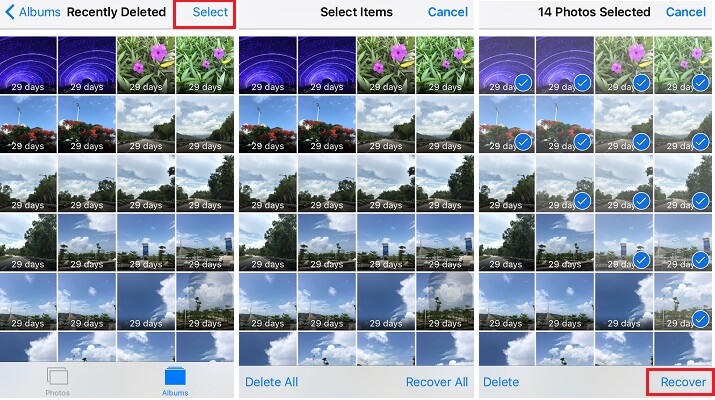
重要筆記:
「最近刪除」相簿是一種簡單且用戶友好的方式,可以在實際 iPhone 上恢復已刪除的照片,無需 iTunes 或 iCloud的 備份。但是,其有效性僅限於過去 30 天內刪除的照片。如果您的照片較早之前已被刪除或不再在此資料夾中,請不要擔心;還有其他方法可以探索照片恢復。
雖然「最近刪除」相簿是一項方便的內建功能,但它也有其局限性,特別是如果您的照片在 30 多天前被刪除的話。在這種情況下,可以使用支援 iPhone 15 的第三方資料恢復軟體,例如 FoneDog iOS 數據恢復 可以來拯救你。在本節中,我們將概述該軟體,並引導您完成從 iPhone 恢復永久刪除的照片而無需備份的步驟。
iOS的數據恢復
恢復照片、視頻、聯繫人、消息、通話記錄、WhatsApp 數據等。
從 iPhone、iTunes 和 iCloud 恢復數據。
與最新的 iPhone 和 iOS 兼容。
免費下載
免費下載

FoneDog iOS資料復原 是一款信譽良好的軟體,旨在 從 iPhone 恢復各種類型的已刪除數據,包括短信、影片、照片、聯絡人等等。它以其用戶友好的介面和即使沒有備份也能有效檢索丟失或刪除的資料而聞名。
請按照以下步驟操作 無需備份即可恢復永久刪除的照片 (iPhone) 使用 FoneDog iOS數據恢復:
步驟#1:下載並安裝 FoneDog iOS數據恢復
造訪官方 FoneDog 網站並下載 iOS 資料復原軟體。將其安裝在您的電腦上並啟動該程式。
步驟#2:將 iPhone 連接到電腦
使用 USB 連接線將小工具或 iPhone 連接到電腦。如果出現提示,請確保您信任或聲稱 iPhone 上的電腦是安全的。
步驟#3:選擇資料恢復模式
在FoneDog iOS資料復原介面中,您會發現多種復原模式。為此,選擇 “從iOS設備恢復”.
第 4 步:掃描 iPhone 中已刪除的數據
點擊 “開始掃描” 按鈕,軟體將開始掃描您的 iPhone 以查找已刪除的照片和其他資料。

步驟#5:預覽並選擇要恢復的照片
掃描完成後,FoneDog將顯示可恢復檔案的清單。導航至 “相片” 類別,您可以預覽已刪除的照片。選擇您想要恢復的那些。
步驟#6:恢復已刪除的照片
選擇照片後,點選名為的按鈕 “恢復”。選擇使用者電腦內的位置來儲存復原的照片。
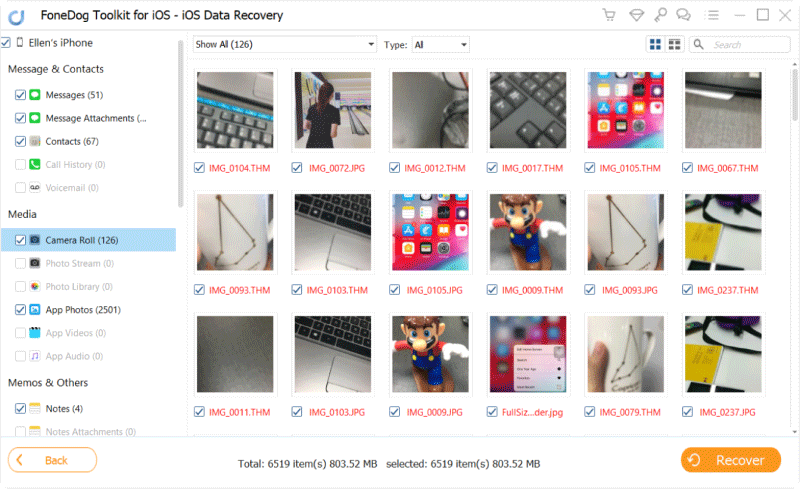
步驟#7:訪問您恢復的照片
FoneDog iOS資料恢復將完成恢復過程並在完成時通知您。現在您可以在使用者的電腦中存取恢復的照片。
FoneDog iOS資料恢復 是一個可靠的解決方案,可以從您的iPhone恢復永久刪除的照片,而無需 iTunes 或 iCloud 備份。它提供了簡單的過程和檢索遺失資料的高成功率。請記住迅速採取行動,以增加成功恢復已刪除照片的機會。
人們也讀終極指南:如何恢復從 Facebook 刪除的照片iOS 更新刪除的照片,如何恢復
丟失 iPhone 上的珍貴照片可能會令人心痛,但重要的是要記住,即使您沒有備份,它們也可能不會永遠消失。在這份綜合指南中,我們探索了幾種可以幫助您的方法 無需備份即可恢復永久刪除的照片 (iPhone).
請記住,在恢復已刪除的照片時,時間至關重要,因為新資料可能會覆蓋儲存舊照片的空間。迅速而勤奮地採取行動,以增加成功康復的機會。
總而言之,雖然 iPhone 中的照片遺失可能令人痛苦,但即使沒有備份,您也可以採取一些步驟來找回它們。無論您是依靠內建的「最近刪除」相簿還是使用FoneDog iOS資料恢復等專業軟體,恢復您珍貴記憶的希望都不會丟失。
發表評論
留言
熱門文章
/
有趣無聊
/
簡單難
謝謝! 這是您的選擇:
Excellent
評分: 4.8 / 5 (基於 69 個評論)